Um weitere Einstellungen vorzunehmen, klicken Sie in den Grundeinstellungen des Mailassistenten mit der Maus auf den Button <Optionen>.
![]()
Hier können Sie weitere Einstellungen vornehmen.
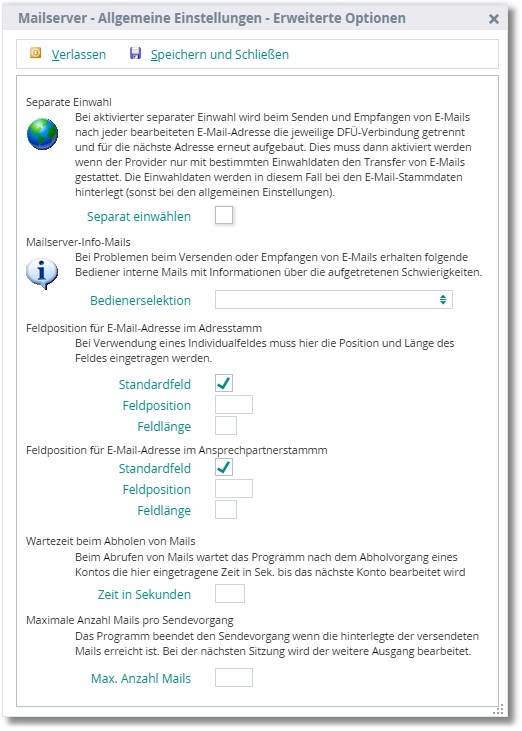
Die Felder im Einzelnen:
Der Bereich "Separate Einwahl"
Aktivieren Sie den Status dieses Feldes þ, wenn Sie für jede E-Mail-Adresse eine separate Einwahl benötigen. Das Programm trennt dann die aktuelle DFÜ-Verbindung nach Abarbeitung einer E-Mail-Adresse und baut eine neue DFÜ-Verbindung für die nächste zu bearbeitende E-Mail-Adresse auf.
Diese Option muss nur aktiviert werden, wenn Ihr Provider den Transfer von E-Mails einer E-Mail-Adresse nur mit bestimmten Einwahldaten erlaubt. In diesem Fall werden auch die DFÜ-Verbindungsdaten bei der jeweiligen E-Mail-Adresse hinterlegt (siehe E-Mail-Konten).
Der Bereich "Mailserver-Info-Mails"
Sollten beim Versenden und Empfangen von E-Mails Probleme auftauchen, erhalten die in diesem Feld hinterlegten Bediener eine Fehler-E-Mail mit den entsprechenden Informationen. Eingetragen wird die Bedienernummer.
Hinweis: Bedienerselektion |
Diese Funktion wird ab der Version 5.1 nicht mehr verwendet. |
Der Bereich "Feldposition für E-Mail-Adresse im Adressstamm"
In der Regel haben Sie die E-Mailadressen von Kunden, Lieferanten, Erstkontakten und Ansprechpartnern im Standardfeld des Programms eingetragen (Aktiver Status des Feldes STANDARDFELD). Eine Änderung der Vorgabe ist also normalerweise nicht erforderlich.
Der Bereich "Feldposition für E-Mail-Adresse im Ansprechpartnerstamm"
Sollten die E-Mail-Adressen im Adressstamm bzw. im Ansprechpartnerstamm in Individualfeldern hinterlegt sein, müssen Sie den Status des Feldes STANDARDFELD deaktivieren und die Position und die Länge der Individualfelder eintragen, getrennt für den Adress- und Ansprechpartnerstamm.
Der Bereich "Wartezeit beim Abholen von Mails
Tragen Sie hier eine Zeit in Sekunden ein, wie lange zwischen jedem E-Mailkonto beim automatischen Senden/Empfangen des Mailservers zwischen gewartet werden soll.
Wenn mit Zusatzprodukten, wie bspw. KEN gearbeitet wird, kann es notwendig sein hier eine Wartezeit zu hinterlegen (ca. 5-10 Sekunden).
Der Bereich "Maximale Anzahl Mails pro Sendevorgang"
Tragen Sie hier eine Anzahl ein, wenn beim Versenden von Massenmails (z.B. Serienmail) nicht alle Mails auf einmal versendet werden sollen, sondern in bestimmten Blöcken. Dies kann notwendig sein, wenn Mails mit hoher Anzahl versendet werden, damit der aktuelle Versender nicht als SPAM-Versender im Internet erkannt wird.
Die Menüleiste:
<Verlassen>
Mit [ESC] können Sie die Eingabe abbrechen und den Dialog verlassen.
<Speichern und Schließen>
[F10] speichert die gemachten Eingaben und schließt den Dialog.